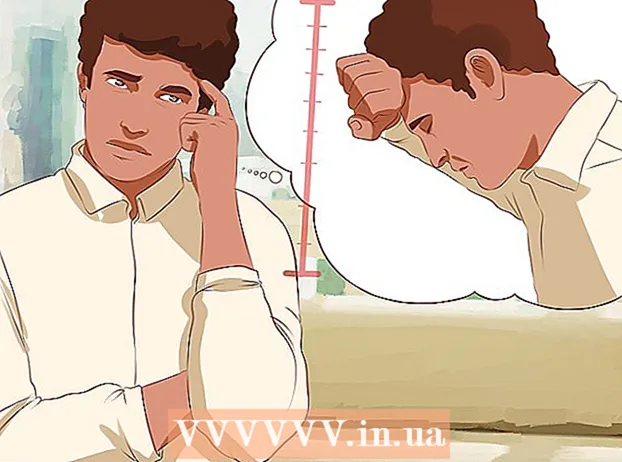Auteur:
Morris Wright
Date De Création:
24 Avril 2021
Date De Mise À Jour:
1 Juillet 2024

Contenu
- Avancer d'un pas
- Méthode 1 sur 3: Bureau
- Méthode 2 sur 3: application Android
- Méthode 3 sur 3: application iPhone / iPad
- Mises en garde
Ce wikiHow vous apprend à changer la langue d'affichage de l'interface Facebook.
Avancer d'un pas
Méthode 1 sur 3: Bureau
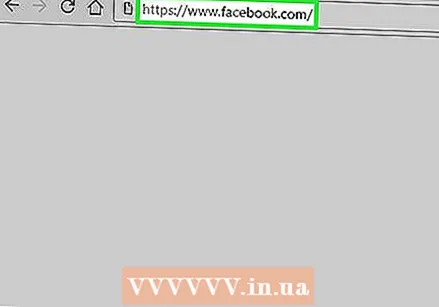 Aller à la Site Facebook.
Aller à la Site Facebook.- Si vous n'êtes pas connecté automatiquement, entrez votre nom d'utilisateur et votre mot de passe et cliquez sur S'inscrire.
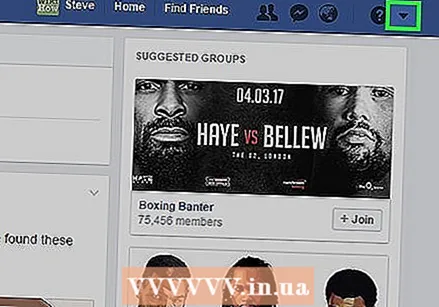 Cliquez sur la flèche du menu. Il s'agit de la flèche pointant vers le bas dans le coin supérieur droit de votre écran.
Cliquez sur la flèche du menu. Il s'agit de la flèche pointant vers le bas dans le coin supérieur droit de votre écran. 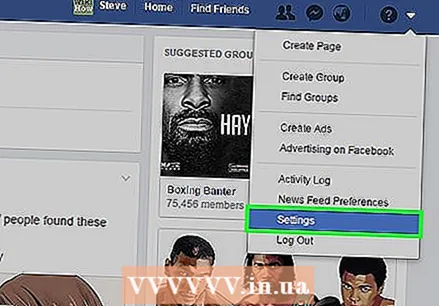 Cliquez sur Paramètres.
Cliquez sur Paramètres.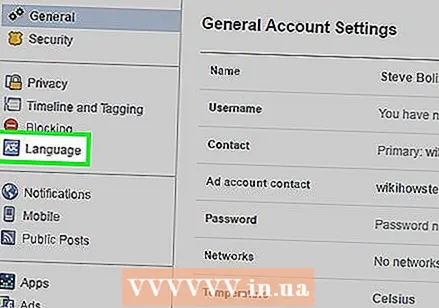 Cliquez sur Langue et région. Ceci est situé dans le panneau de menu sur la gauche.
Cliquez sur Langue et région. Ceci est situé dans le panneau de menu sur la gauche. 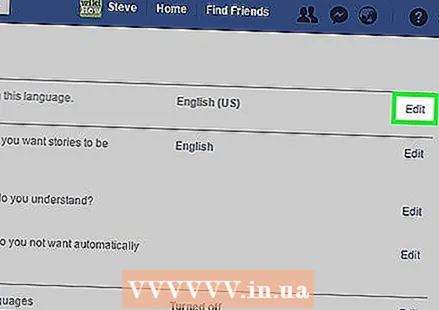 Cliquez sur Modifier. Ceci est situé à côté de l'option de menu Dans quelle langue souhaitez-vous utiliser Facebook?.
Cliquez sur Modifier. Ceci est situé à côté de l'option de menu Dans quelle langue souhaitez-vous utiliser Facebook?. 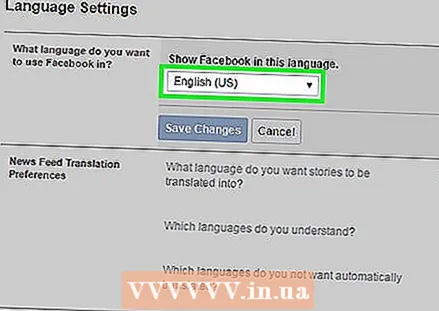 Cliquez sur Afficher Facebook dans cette langue dans le menu déroulant.
Cliquez sur Afficher Facebook dans cette langue dans le menu déroulant. Sélectionnez une langue dans la liste.
Sélectionnez une langue dans la liste.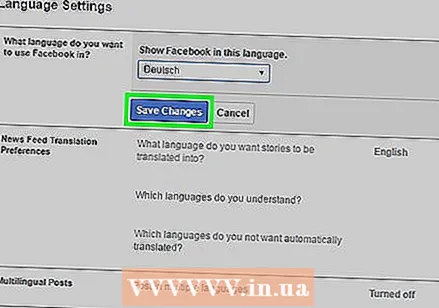 Cliquez sur Enregistrer les modifications. L'interface Facebook est maintenant affichée dans la langue sélectionnée.
Cliquez sur Enregistrer les modifications. L'interface Facebook est maintenant affichée dans la langue sélectionnée.
Méthode 2 sur 3: application Android
 Ouvrez l'application Facebook. Ceci est l'application avec un fond bleu et un F.
Ouvrez l'application Facebook. Ceci est l'application avec un fond bleu et un F.  Appuyez sur le bouton Menu. C'est l'icône avec les trois lignes en haut à droite de votre écran.
Appuyez sur le bouton Menu. C'est l'icône avec les trois lignes en haut à droite de votre écran.  Appuyez sur Paramètres. Ceci est situé au bas du menu.
Appuyez sur Paramètres. Ceci est situé au bas du menu.  Appuyez sur Langue. Une liste de langues apparaît.
Appuyez sur Langue. Une liste de langues apparaît. - La langue actuellement utilisée est entourée d'un cercle en surbrillance.
 appuyez sur une langue. L'interface Facebook est maintenant affichée dans la langue sélectionnée.
appuyez sur une langue. L'interface Facebook est maintenant affichée dans la langue sélectionnée.
Méthode 3 sur 3: application iPhone / iPad
 Ouvrez les paramètres. Il s'agit de l'application à roues grises qui se trouve sur l'écran de votre page d'accueil.
Ouvrez les paramètres. Il s'agit de l'application à roues grises qui se trouve sur l'écran de votre page d'accueil. 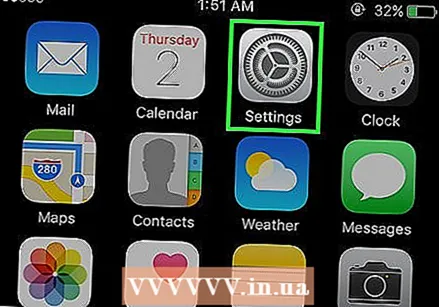 Appuyez sur Général.
Appuyez sur Général. Appuyez sur Langue et région. Vous devrez peut-être faire défiler vers le bas pour trouver cette option.
Appuyez sur Langue et région. Vous devrez peut-être faire défiler vers le bas pour trouver cette option.  Appuyez sur la langue de l'iPhone. Une liste de langues apparaîtra maintenant.
Appuyez sur la langue de l'iPhone. Une liste de langues apparaîtra maintenant. 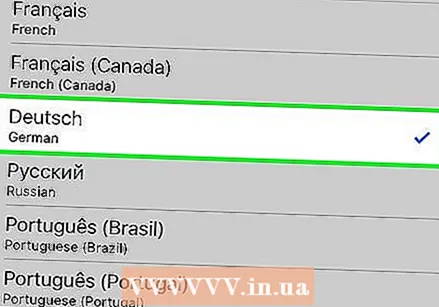 Appuyez sur une langue. Une coche bleue apparaîtra à côté.
Appuyez sur une langue. Une coche bleue apparaîtra à côté. 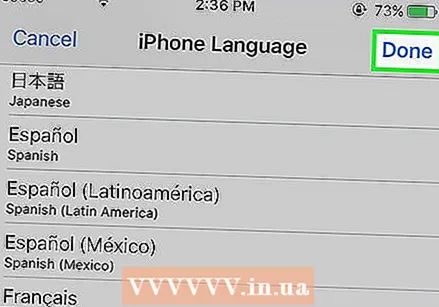 Appuyez sur Terminé. Un écran de confirmation apparaîtra maintenant.
Appuyez sur Terminé. Un écran de confirmation apparaîtra maintenant.  Appuyez sur Changer pour [langue sélectionnée]. L'interface de votre appareil, y compris Facebook, sera désormais affichée dans la langue sélectionnée.
Appuyez sur Changer pour [langue sélectionnée]. L'interface de votre appareil, y compris Facebook, sera désormais affichée dans la langue sélectionnée.
Mises en garde
- Il n'est pas possible de changer la langue de l'application Facebook sur iPhone / iPad sans changer les paramètres de langue de l'appareil en général.